
Blocarea notițelor dvs. pe Mac
Dacă utilizați notițe iCloud sau notițe stocate pe Mac-ul dvs., puteți bloca notițele pe care doriți să le păstrați private, astfel încât numai persoanele care cunosc parola să le poată vizualiza. Puteți utiliza parola de login pentru Mac‑ul dvs. pentru a bloca și debloca notițele sau pentru a crea o parolă personalizată. Dacă Mac‑ul sau Magic Keyboard are Touch ID, puteți alege și să utilizați opțiunea respectivă pentru a debloca notițele dvs.
AVERTISMENT: Dacă uitați parola dvs. personalizată și nu vă puteți debloca notițele folosind Touch ID pe Mac sau Magic Keyboard, nu puteți vizualiza notițele dvs. blocate. Apple nu vă poate ajuta să vă redobândiți accesul la notițele blocate, deși puteți crea o parolă nouă care vă permite să vă protejați prin parolă orice notițe pe care doriți să le blocați de acum înainte. Consultați Schimbarea parolei pentru notițele blocate.
Când deblocați notițe blocate, pictograma lacăt de lângă notițe și din bara de instrumente apare deblocată ![]() . Când închideți toate notițele blocate, pictograma lacăt apare blocată
. Când închideți toate notițele blocate, pictograma lacăt apare blocată ![]() .
.
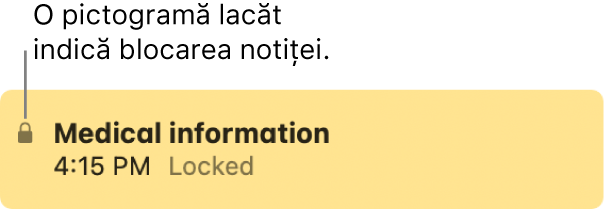
Configurarea unei parole pentru blocarea notițelor
În funcție de locul în care sunt stocate notițele dvs., puteți alege să blocați notițele cu parola de login pentru Mac‑ul dvs. sau să creați o parolă personalizată pe care să o utilizați doar pentru notițele blocate.
Notă: De asemenea, puteți crea o parolă când blocați o notiță pentru prima dată.
Accesați aplicația Notițe
 pe Mac.
pe Mac.Alegeți Notițe > Configurări.
Faceți clic pe “Fixează parola” în partea de jos a meniului pop‑up de lângă notițe Blocate.
Dacă aveți mai multe conturi, alegeți‑l pe cel care doriți să fie primul.
Efectuați una dintre următoarele acțiuni:
Utilizați parola de login pentru Mac‑ul dvs. pentru notițele blocate: Faceți clic pe Utilizează parola de login. (Dacă notițele dvs. sunt într‑un cont iCloud, trebuie să aveți activată autentificarea cu doi factori și să activați Portchei iCloud în Configurări sistem pentru a utiliza parola dvs. de login pentru notițele blocate. Dacă aveți dispozitive suplimentare, acestea trebuie să utilizeze iOS 16 sau o versiune ulterioară sau macOS 13 sau o versiune ulterioară pentru a vedea notițele care sunt blocate cu parola dvs. de login.)
Creați o parolă personalizată pentru notițele blocate: Faceți clic pe Creează o parolă, apoi introduceți o parolă în câmpul Parolă. Reintroduceți parola în câmpul Confirmare, introduceți un indiciu, apoi faceți clic pe Fixează parola.
Notă: Se recomandă cu tărie să creați un indiciu.
Dacă Mac‑ul sau Magic Keyboard are Touch ID, selectați Utilizează Touch ID pentru a putea utiliza amprenta digitală pentru a vă debloca notițele.
Consultați Schimbarea parolei pentru notițele blocate.
Blocarea unei notițe
După ce fixați o parolă, vă puteți bloca notițele.
Accesați aplicația Notițe
 pe Mac.
pe Mac.Selectați notița pe care doriți să o blocați.
Faceți clic pe
 , alegeți “Blochează notița”, apoi introduceți parola. (De asemenea, puteți utiliza Touch ID pe Mac sau pe Magic Keyboard dacă ați activat opțiunea respectivă în configurările Notițe.)
, alegeți “Blochează notița”, apoi introduceți parola. (De asemenea, puteți utiliza Touch ID pe Mac sau pe Magic Keyboard dacă ați activat opțiunea respectivă în configurările Notițe.)Dacă încă nu ați creat o parolă, vi se solicită să faceți acest lucru.
Dacă ați introdus deja parola în timpul acestei sesiuni Notițe, nu trebuie să mai introduceți parola.
Deblocarea unei notițe
Dacă doriți să afișați temporar conținutul unei notițe blocate, o puteți debloca.
Accesați aplicația Notițe
 pe Mac.
pe Mac.Selectați o notiță blocată.
Când vi se solicită, introduceți parola. (De asemenea, puteți utiliza Touch ID pe Mac sau pe Magic Keyboard dacă ați activat opțiunea respectivă în configurările Notițe.)
După ce introduceți parola, toate notițele blocate din contul respectiv se vor debloca, astfel încât să le puteți vizualiza cu ușurință fără să introduceți parola, cât timp lucrați în Notițe.
Închiderea notițelor blocate
Dacă doriți să ascundeți imediat conținutul unei notițe blocate, puteți închide notițele blocate.
Accesați aplicația Notițe
 pe Mac.
pe Mac.Selectați o notiță blocată.
Faceți clic pe
 , apoi alegeți “Închide toate notițele blocate”.
, apoi alegeți “Închide toate notițele blocate”.
Dacă nu închideți notițele blocate, acestea vor fi închise automat după o perioadă de inactivitate sau atunci când închideți aplicația Notițe.
Eliminarea unei blocări
Dacă nu mai doriți să ascundeți conținutul unei notițe blocate, puteți elimina blocarea.
Accesați aplicația Notițe
 pe Mac.
pe Mac.Selectați notița de la care doriți să eliminați blocarea.
Faceți clic pe
 , alegeți “Elimină blocarea”, apoi introduceți parola. (De asemenea, puteți utiliza Touch ID pe Mac sau pe Magic Keyboard dacă ați activat opțiunea respectivă în configurările Notițe.)
, alegeți “Elimină blocarea”, apoi introduceți parola. (De asemenea, puteți utiliza Touch ID pe Mac sau pe Magic Keyboard dacă ați activat opțiunea respectivă în configurările Notițe.)Dacă ați introdus deja parola în timpul acestei sesiuni Notițe, nu trebuie să mai introduceți parola.
Dacă nu puteți bloca o notiță
Nu puteți bloca nimic din următoarele:
O notiță pe care ați partajat‑o cu alte persoane.
O notiță care are atașat un clip video, un fișier audio, PDF sau un document. Într-o notiță blocată pot fi incluse doar tabele, imagini, desene, documente scanate, hărți sau fișiere atașate de pe web.
O notiță care conține taguri.
O notiță stocată într-un cont iCloud care nu a fost actualizată. Consultați Despre utilizarea notițelor iCloud.